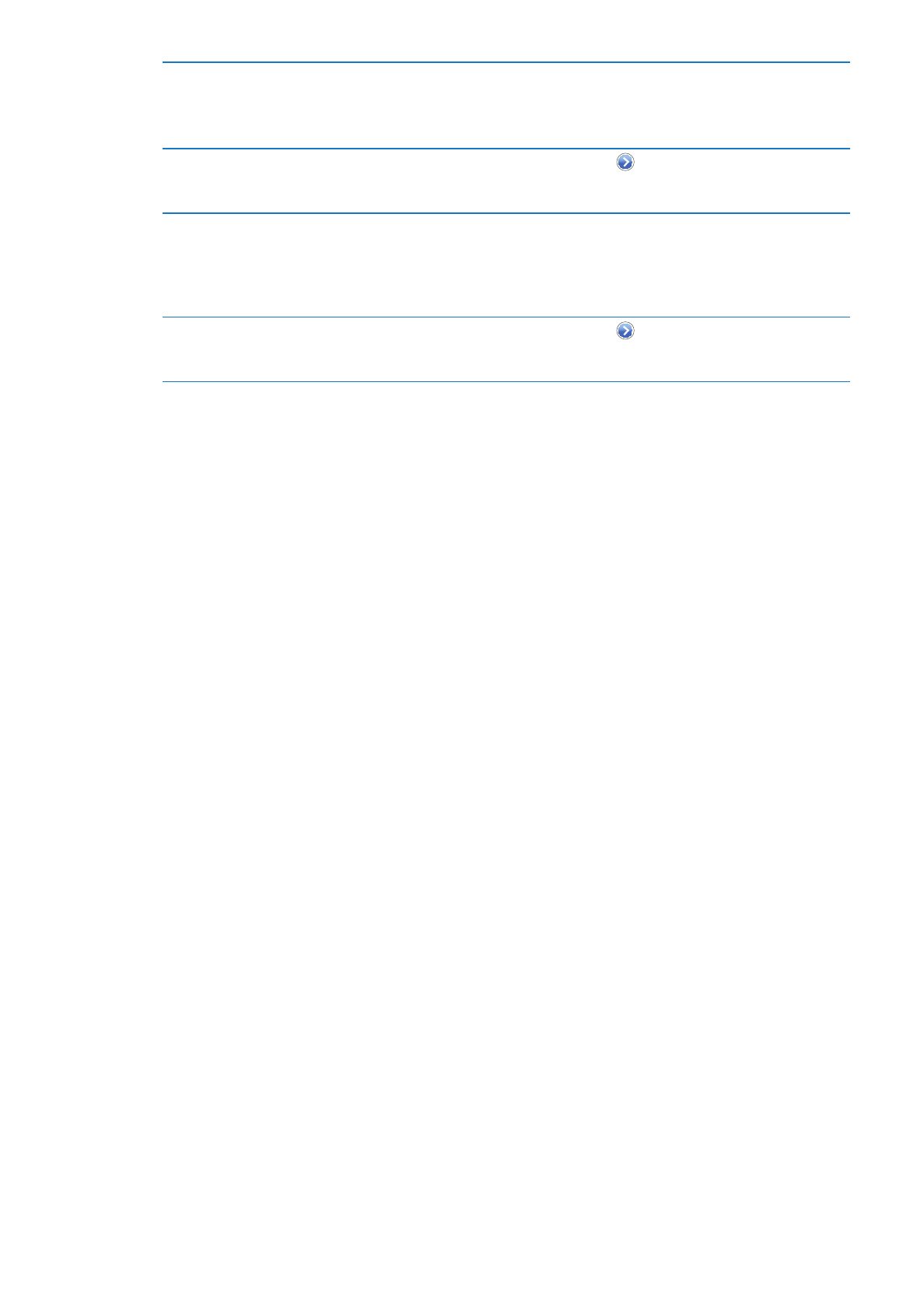
Varslinger
Push-meldinger vises i Varslingssenter om at ny informasjon er tilgjengelig, selv når programmet
ikke er i bruk. Meldingene varierer avhengig av hvilket program de kommer fra, men kan inkludere
tekst eller lyd eller merker med et tall på programsymbolet på Hjem-skjermen.
Du kan slå varslinger av hvis du ikke vil varsles, og du kan endre rekkefølgen for visning av
varslinger.
Slå varslinger av eller på: Velg Innstillinger > Varsling. Trykk på et objekt i listen, og slå varsler på
eller av for objektet.
Programmer som har varslinger slått av, vises i listen «Ikke i Varslingssenter».
165
Kapittel 32
Innstillinger
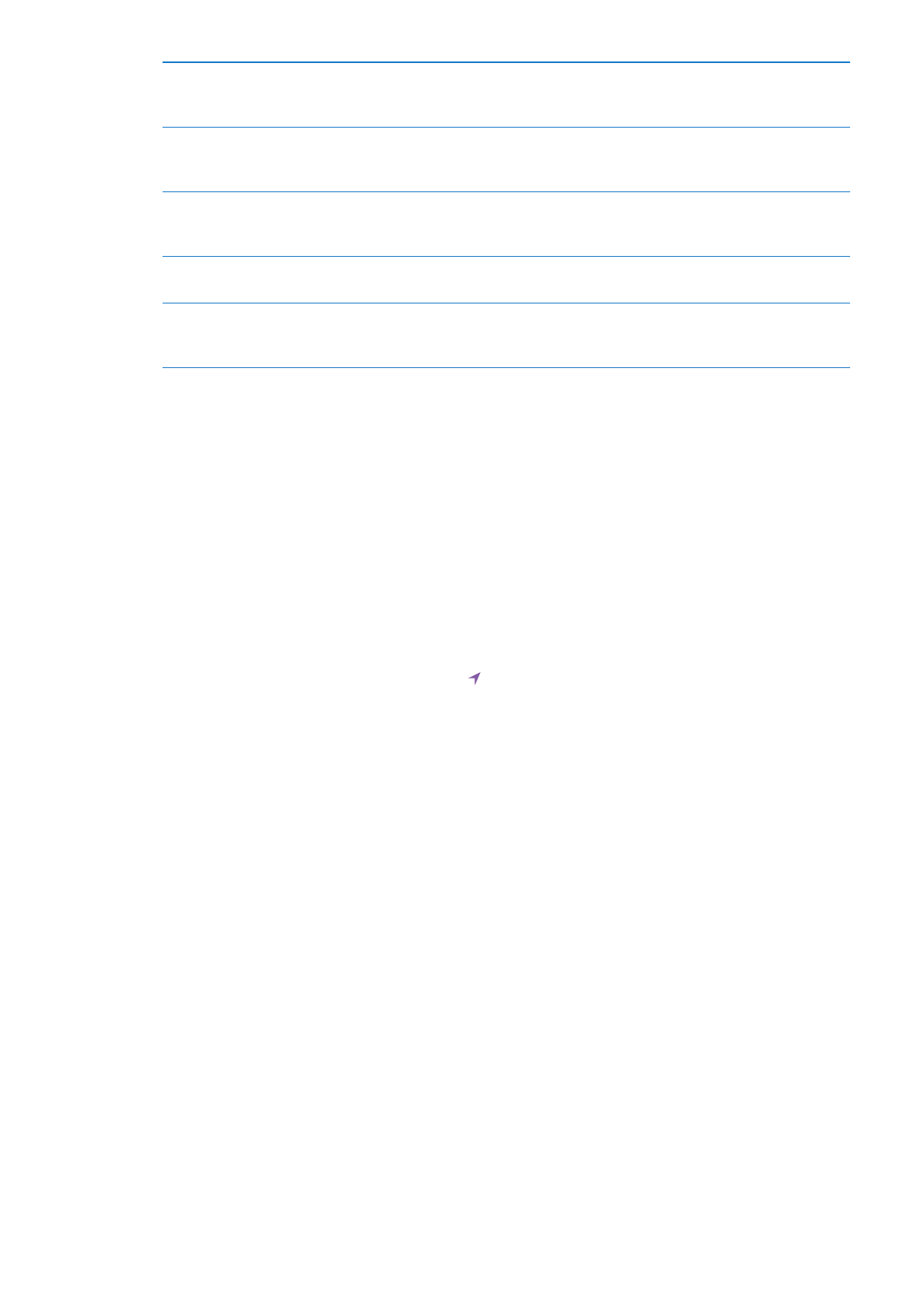
Endre antallet varslinger
Velg Innstillinger > Varsling, og velg deretter et objekt i I Varslingssenter-
listen. Trykk på Vis for å angi hvor mange varslinger av denne typen som
skal vises i Varslingssenter.
Endre varselsstilene
Velg Innstillinger > Varsling, og velg deretter et objekt fra I Varslingssenter-
listen. Velg en varselstil, eller velg Ingen for å slå av varsler og bannere.
Varslinger vil fortsatt vises i Varslingssenter.
Endre rekkefølgen på varsler
Velg Innstillinger > Varsling, og trykk på Rediger. Flytt varslingene i den
rekkefølgen du vil ha. Hvis du vil slå av en varsling, flytter du den til Ikke i
Varslingssenter-listen.
Vis merker med tall på programmer
med varsler
Velg Innstillinger > Varsling, velg et objekt fra I Varslingssenter-listen, og slå
på Merk programsymbol.
Skjul varsler når iPhone er låst
Velg Innstillinger > Varsling, og velg deretter et program fra I
Varslingssenter-listen. Slå av «Vis på låst skjerm» for å skjule varsler fra
programmet når iPhone er låst.
Enkelte programmer har ytterligere alternativer. For eksempel tillater Meldinger at du spesifiserer
hvor mange ganger varslingslyden gjentas, og om meldingsforhåndsvisninger vises i varslingen.